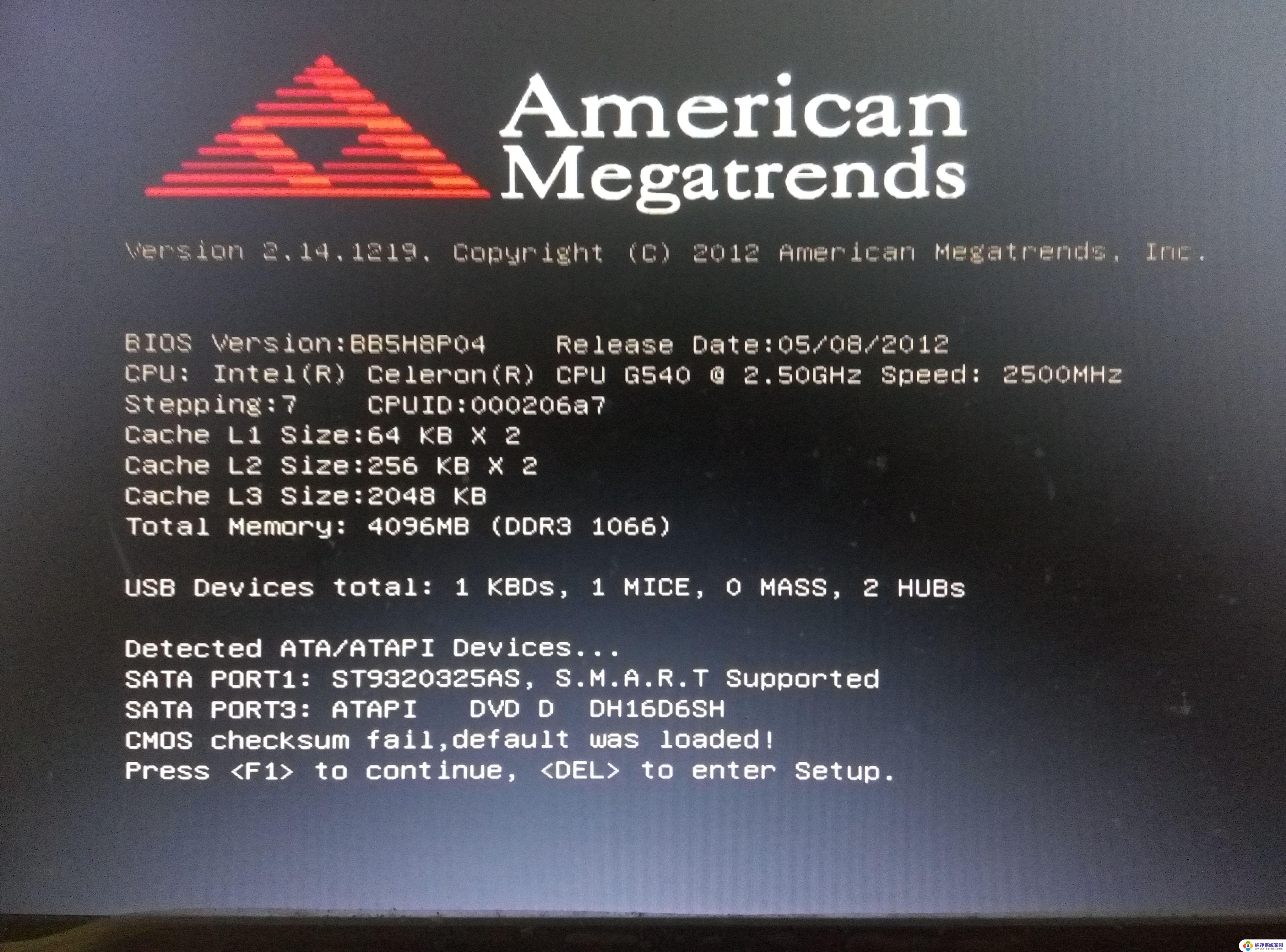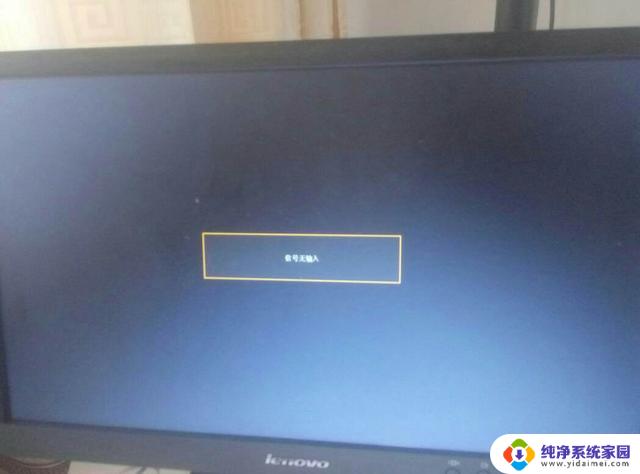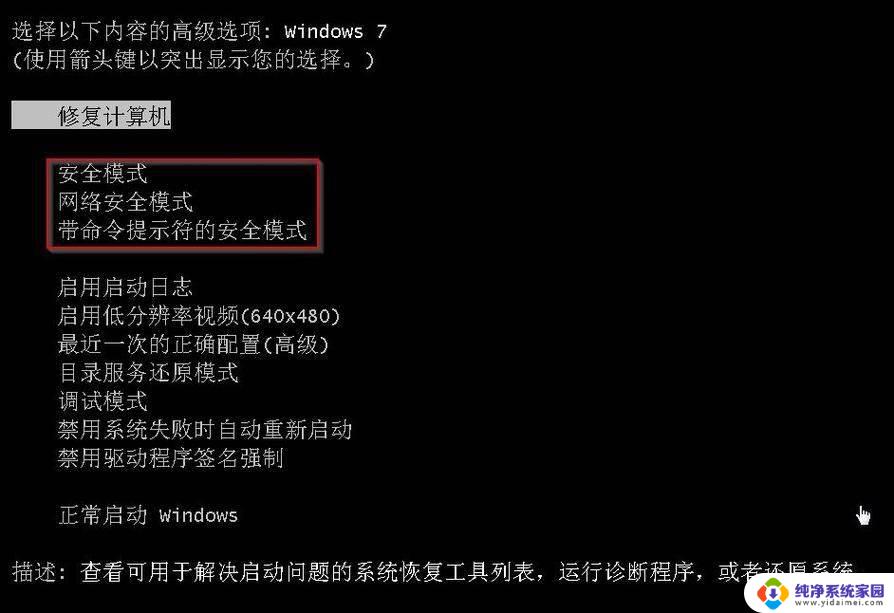主机有反应显示器不亮 电脑主机开机后屏幕不亮的原因
电脑主机是我们使用电脑时的核心部件,而显示器则是我们与电脑进行互动的窗口,有时候我们会遇到这样的情况:当我们开机后,主机有反应,但显示器却没有亮起来。这个问题困扰着许多人,而其原因也可能有很多种。可能是因为显示器的电源线没有插好,或者是显示器本身出现故障了。接下来我们将探讨这个问题的一些可能原因,以及如何解决这个问题。

1、可能电脑的系统已经正常启动了,但是并没有显示出来。这种情况需要查看键盘的灯有没有亮,再按一下键盘左上方的切换大小写键。按的时候注意观察键盘的指示灯有没有反应,如果有反应就代表电脑系统没有出现故障,重新启动一次电脑即可。
2、主机的显卡出问题了。这种情况需要你看看显卡有没有坏,还有看下主机有没有报警的声音。如果你使用的是独立显卡的话,那就拔掉它,插在集成显卡上面,来查看集成显卡有没有信号。
3、显示器的线出问题了。很多的情况是因为显示器的数据线没有插好,造成信号过不去。显示器不亮,或者数据线出了故障,可导致信号传输不过去。这种情况需要将数据线插好。
4、显示器坏了。可以找一台别的显示器,换到这台主机上,看看是否有显示。如果没有多的显示器,就可以拿笔记本电脑,把这台显示器外接到笔记本电脑上,再查看下是否能显示。
5、电源故障。这种情况可以查看显示器右下方的指示灯有没有亮,如果不亮就说明没有插电。将显示器的电源线插到插座上,再按一下显示器上的电源键,等待指示灯亮起即可。如果出现了指示灯一亮一灭的情况,就代表主机传来的信号并没有被显示器接收。检查显示器的VGA线是否有插好,然后将后方的HDMI和USB接口全部拆下,清理一下灰尘再重新插进去即可。
6、灯管故障。这种情况需要更换灯管,最好是将液晶显示器拿到专业的修理店进行维修,这样更加安全可靠。
以上是关于主机有反应但显示器不亮的全部内容,如果您遇到相同情况,请参考小编提供的方法进行处理,希望对您有所帮助。